近期有部分Win10系统的用户向自由互联小编询问,在使用电脑整理文件夹的时候,想要删除一些无用文件,但是遇到了文件无法删除的情况,不知道怎么回事,删除文件没有反应怎么处
近期有部分Win10系统的用户向自由互联小编询问,在使用电脑整理文件夹的时候,想要删除一些无用文件,但是遇到了文件无法删除的情况,不知道怎么回事,删除文件没有反应怎么处理呢?针对这一问题,本篇整理了详细的教程,分享给大家,一起看看吧。

Win10无法删除文件的解决方法:
方法一:使用cmd命令强制删除
1、 按键盘上的 Win + R 组合键,打开运行,并输入 cmd 命令,按确定或回车,打开命令提示符窗口;
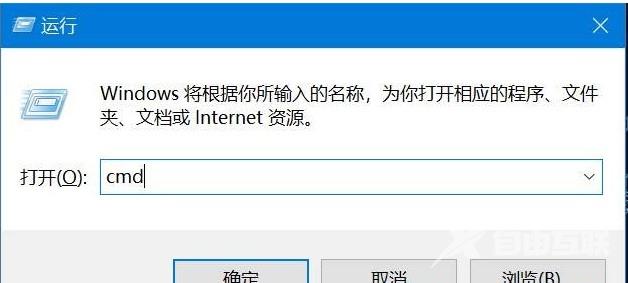
2、命令提示符窗口,输入 del /?命令,可以查看该命令的使用方法;
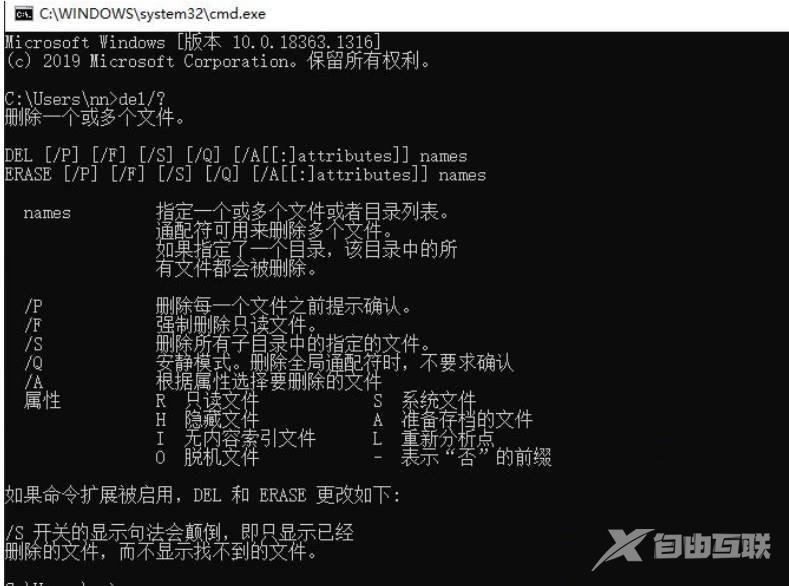
3、 以C盘下的123456文件夹为例;
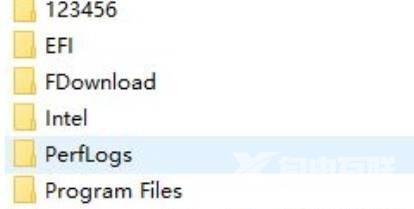
4、要想强制删除文件,则输入 del /F/S/Q C:\123456 ,然后按回车即可;
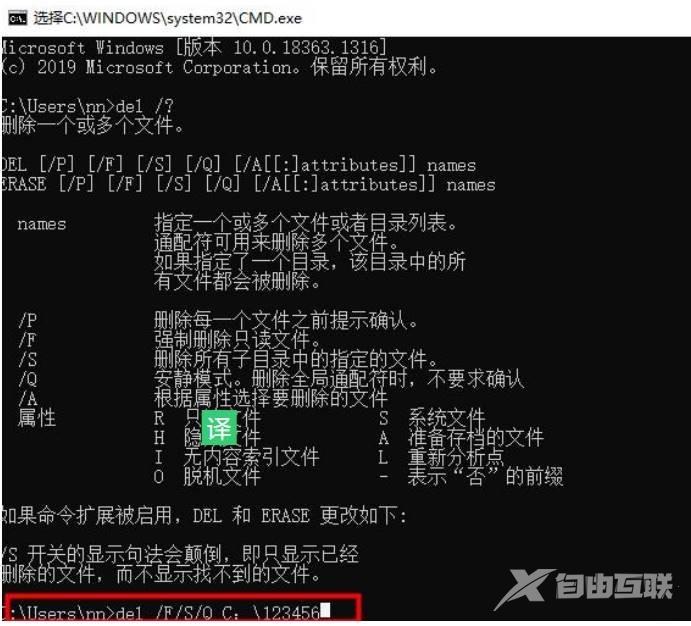
5、这时候,再打开资源管理器C盘,名称为123456的文件夹,已经被强制删除。
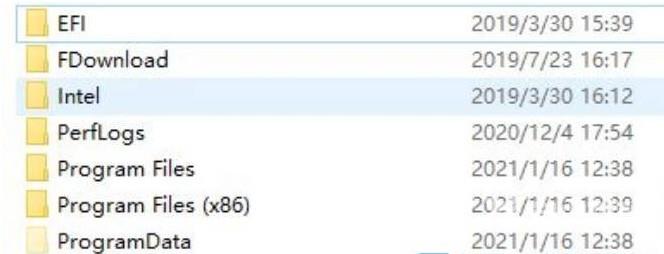
方法二:提升管理员权限方法
1、首先,右键想要删除的文件夹,在打开的菜单项中,选择属性;
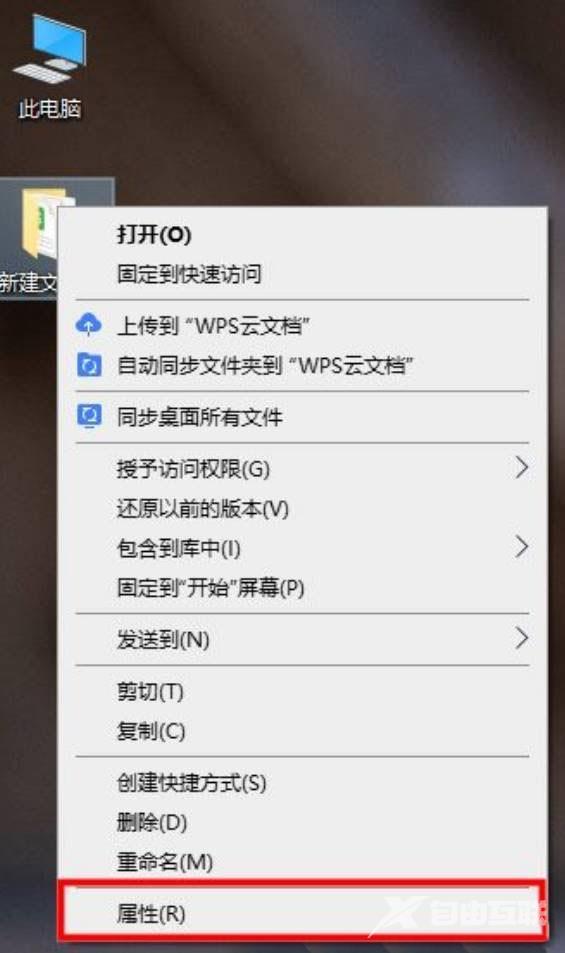
2、文件夹属性窗口,切换到安全选项卡;
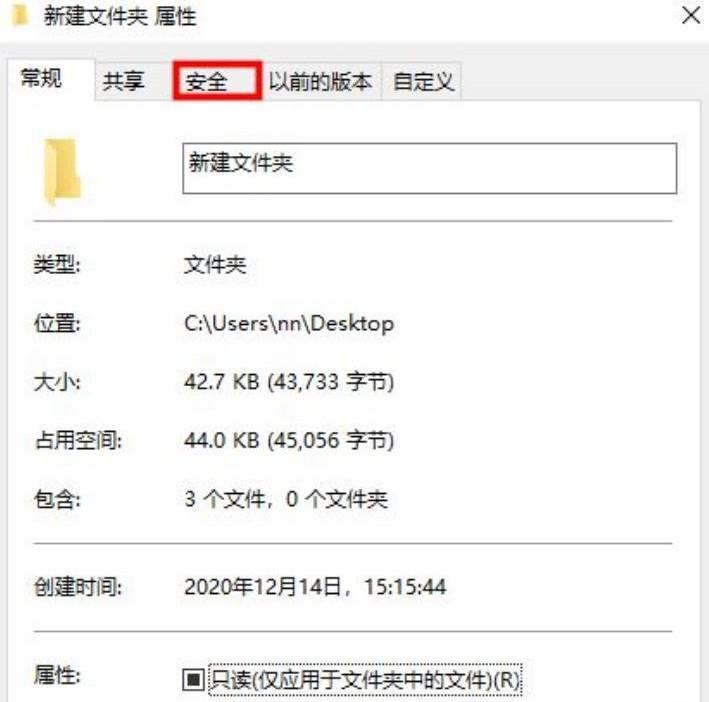
3、组或用户名下,选择正在使用的账户用户名,再点击编辑进入;
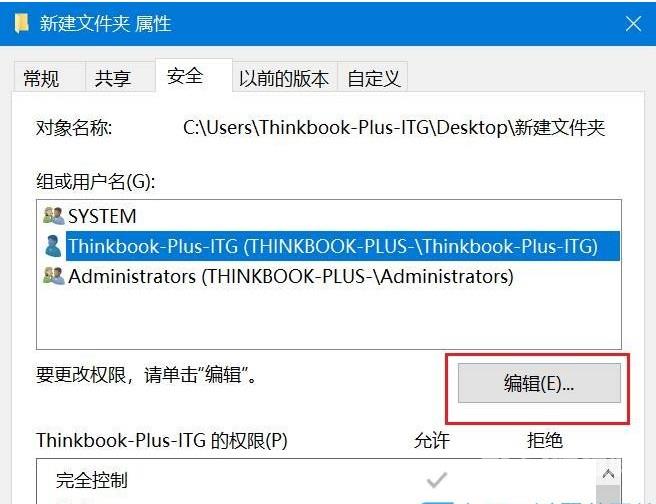
4、下拉查看权限,更改权限为完全控制,点击确定后,即可删除该文件夹。
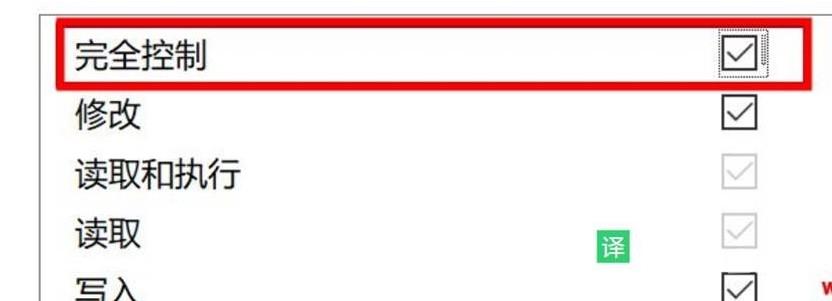
方法三:
1、在桌面右击新建一个文本文档重命名为删除.bat。

2、右键单击此文件,点击编辑。

3、输入 DEL/F/A/Q\\?\%1 RD/S/Q\\?\%1 关闭点击保存。
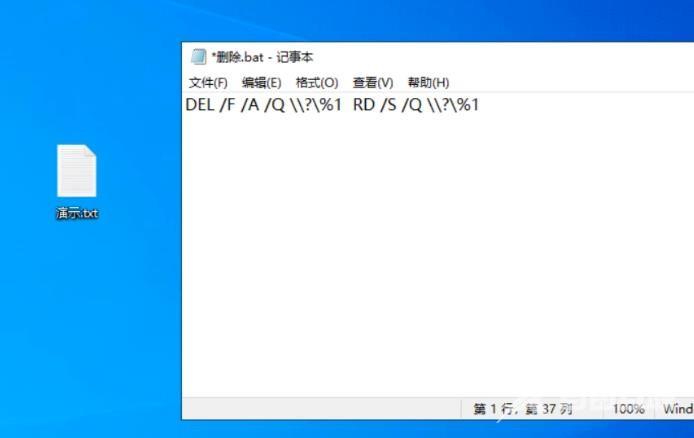
4、将不能删除的文件拖动到删除.bat即可删除。
【文章转自 武汉网站设计公司 http://www.1234xp.com/wuhan.html 欢迎留下您的宝贵建议】